文章詳情頁
win10系統調整圖片清晰度的方法
瀏覽:96日期:2023-03-27 10:27:34
在我們操作電腦的時候,有時會看到一些清晰度比較低的圖片,這樣的話我們在使用時需要將圖片的清晰度調高。只是還有很多用戶不知道要如何操作進行清晰度的調整,其實在win10系統中就有可以編輯圖片的功能,只是很多用戶在使用win10系統的時候不知道要怎么使用這個圖片編輯功能進行調整,這樣的話小編接下來就跟大家分享一下在win10系統中調整圖片清晰度的具體操作方法吧,感興趣的朋友不妨一起來看看小編分享的這篇方法教程,希望這篇教程能夠幫助到大家。
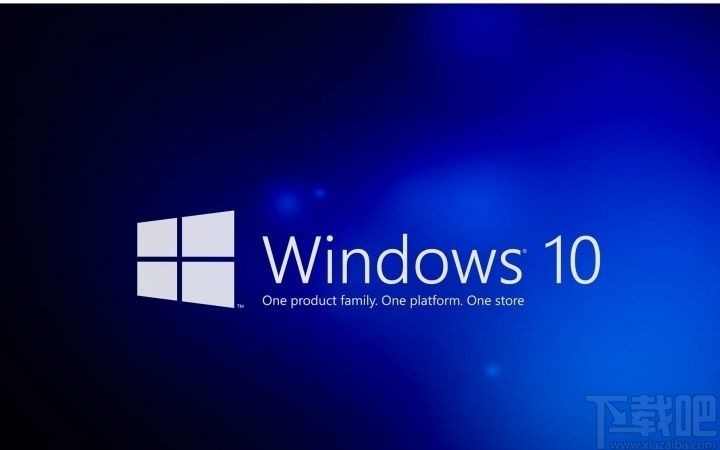
1.首先我們需要先打開想要調整的圖片所在的位置,然后找到目標圖標,使用鼠標右鍵點擊它。
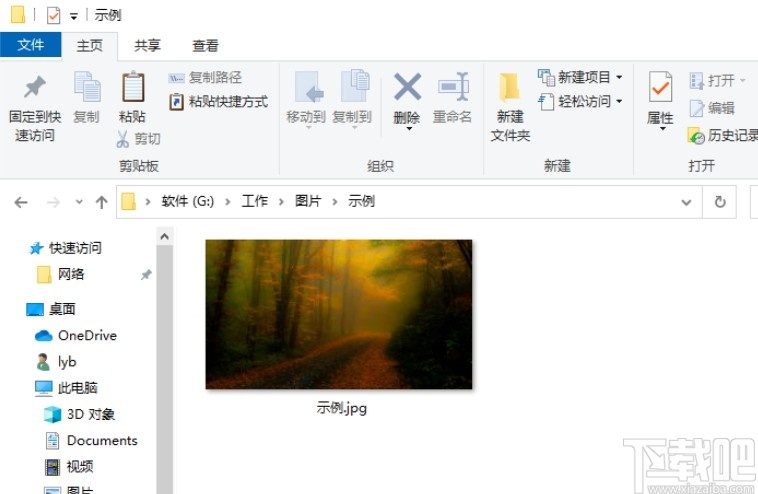
2.點擊鼠標右鍵之后,接下來在出現的菜單列表中,點擊使用照片編輯這個選項,打開系統自帶的照片編輯功能。
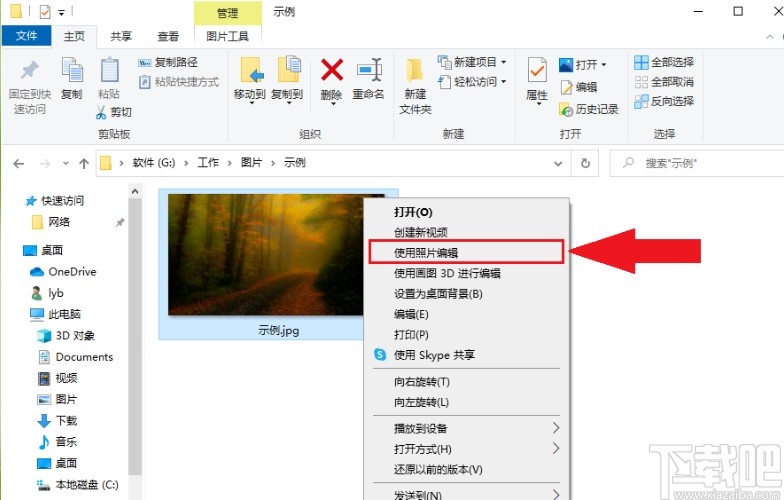
3.之后在照片編輯界面的上方,找到調整這個選項,點擊之后切換到調整功能界面,如下圖中所示。
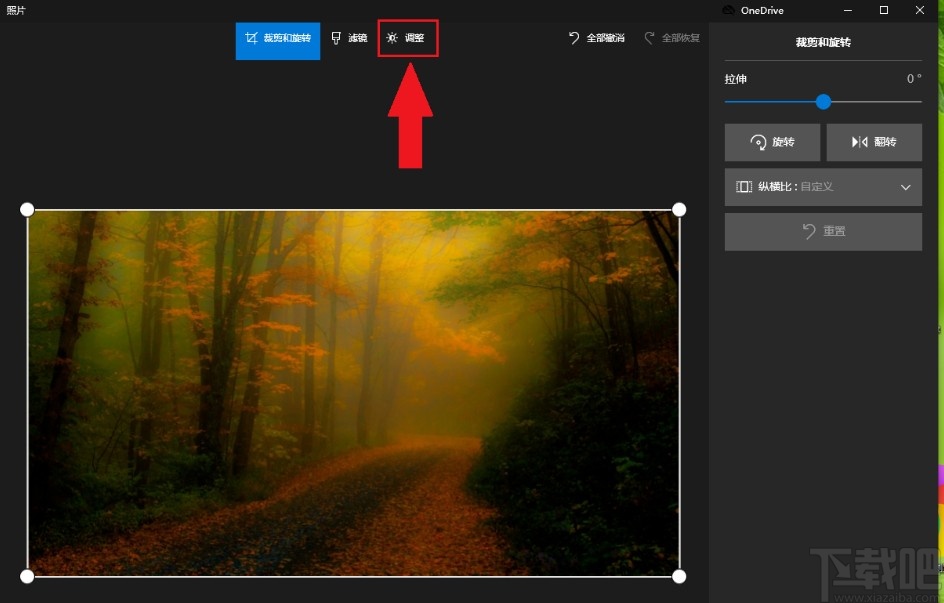
4.點擊這個調整之后界面右邊就會出現調整圖片參數的一些功能了,其中找到清晰度這個選項,移動滑塊左右調整即可調整清晰度。
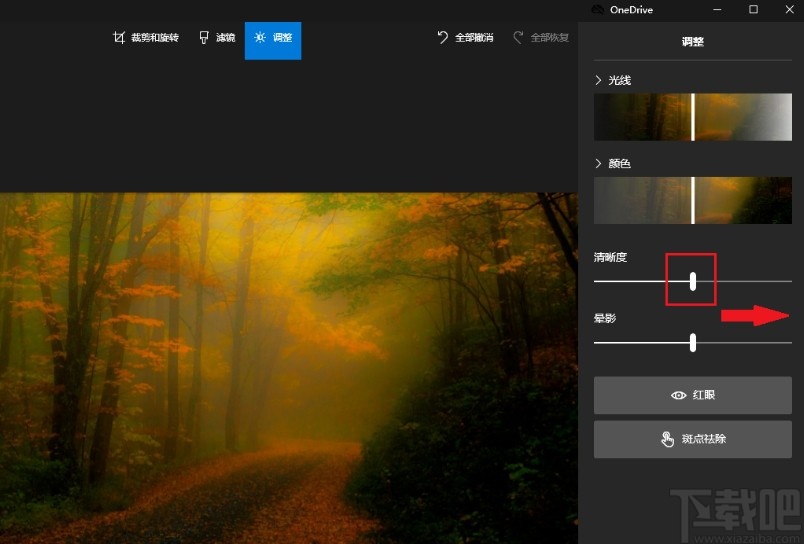
5.根據自己的需求調整完成之后,點擊界面右下方的保存按鈕,在出現的保存路徑設置界面中選擇保存路徑和設置文件名稱,點擊保存即可。
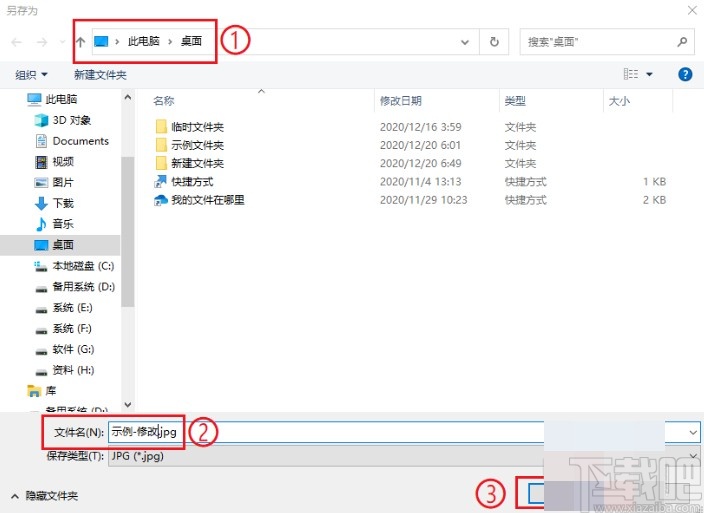
以上就是小編今天跟大家分享的使用win10系統的時候調整圖片清晰度的具體操作方法,感興趣的朋友不妨一起來看看這篇方法教程,希望這篇教程能夠幫到大家。
相關文章:
1. win10系統無法刪除桌面快捷方式圖標怎么辦?2. 戴爾XPS 13 9370筆記本如何安裝win10系統 安裝win10系統步驟介紹3. win10系統更新文件刪除方法詳細介紹4. 微星GT75 Titan 8RF筆記本如何安裝win10系統 安裝win10系統教程介紹5. Win10系統更改國家或地區的方法6. Win10必應搜索不了怎么辦?Win10系統bing搜索不了的解決方法7. 怎么使用命令提示符重裝Win10系統?使用命令提示符重裝Win10系統的方法8. 雷神DINO X7a筆記本怎樣安裝win10系統 安裝win10系統方法說明9. Win10系統提示停止響應怎么解決?Win10系統提示停止響應解決方法10. Win10系統關閉防火墻通知的方法
排行榜

 網公網安備
網公網安備